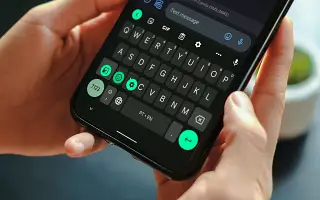Tämä artikkeli on opas, joka sisältää hyödyllisiä kuvakaappauksia dynaamisen väriteeman käyttöönotosta Gboardissa Android 12:ssa.
Jos käytät Android 12:ta, olet luultavasti jo tutustunut ”Material You” -suunnitteluun. Android 12:ssa esitelty Material You antaa käyttäjille enemmän hallintaa puhelimensa ulkoasussa, kun käyttöjärjestelmä luo mukautettuja värejä taustakuvan perusteella.
Tämä tehdään uudella teemamoottorilla nimeltä ”monet”. ’Monet’-teemamoottori luo dynaamisesti väripaletin puhelimesi taustakuvan perusteella. Väripaletin luomisen jälkeen värejä käytettiin koko käyttöjärjestelmässä.
Mukava asia on, että sovelluskehittäjät voivat myös käyttää rahalla luotuja väripaletteja sovelluksiensa teemaan. Gboard on yksi niistä sovelluksista, jotka noudattavat samaa ja esittelevät Dynamic Color -vaihtoehdon.
Jos käytät Gboardia oletusnäppäimistösovelluksena Android 12 -älypuhelimellasi, voit nyt ottaa Dynamic Color -teemavaihtoehdon käyttöön. Tämä ominaisuus on käytettävissä vain älypuhelimissa, joissa on Android 12 -käyttöjärjestelmä.
Kun otat Dynamic Color -teemavaihtoehdon käyttöön Google Gboardissa, näppäimistösovellus muuttaa väriä automaattisesti asettamasi taustakuvan mukaan. Tämä on todella hieno ominaisuus, ja jos käytät Android 12:ta, sinun tulee aktivoida se välittömästi.
Alla on ohjeet dynaamisen väriteeman käyttöönotosta Gboardissa Android 12:ssa. Jatka vierittämistä tarkistaaksesi sen.
Vaiheet dynaamisen väriteeman käyttöönottamiseksi Gboard for Androidille
Tässä artikkelissa jaamme vaiheittaisen oppaan Gboard-teeman värin automaattiseen vaihtamiseen asettamasi taustakuvan perusteella. Vaiheet ovat erittäin helppoja.
- Avaa ensin Google Play KauppaEtsi Gboard . Avaa sitten Gboard-sovellus vaihtoehtoluettelosta ja asenna saatavilla olevat päivitykset .
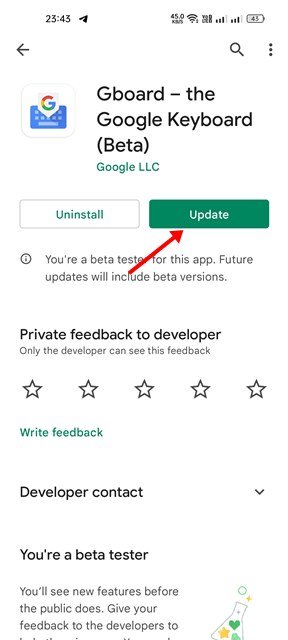
- Kun olet valmis, avaa Gboard- sovellus Androidilla .
- Napauta Gboard-asetussivulla teemavaihtoehtoa alla olevan kuvan mukaisesti.
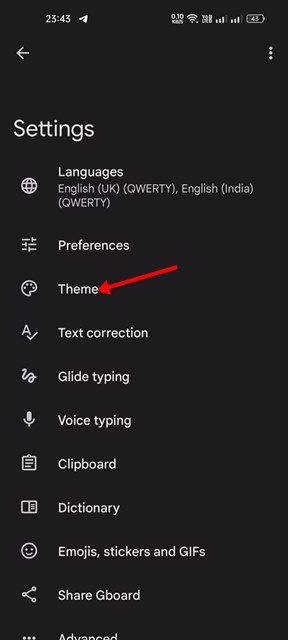
- Jos laitteessasi on Android 12, etsi ja valitse Dynamic Color -vaihtoehto.
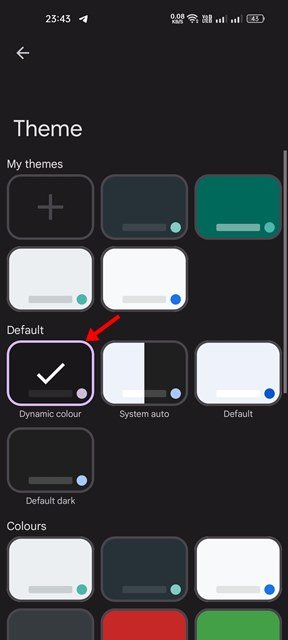
- Sinua pyydetään nyt ottamaan käyttöön avainreunukset. Kytke kytkin päälle ja paina Käytä – painiketta.
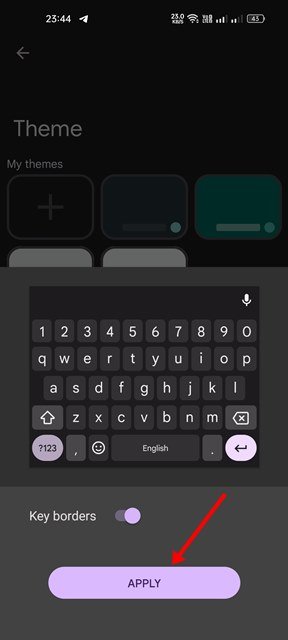
- Tämä ottaa dynaamisen väriteeman käyttöön Gboardissa.
Asennus on valmis. Gboard mukautuu nyt automaattisesti taustakuvassa käytettyihin väreihin. Laitteen taustakuvan vaihtaminen muuttaa päävärin.
Yllä olemme nähneet, kuinka dynaamista väriteemaa voidaan soveltaa Gboardiin Android 12:ssa.